Smazat tabulku se všemi obsahem v dokumentu MS Word
Informace o nástrojích a funkcích programu Microsoft Word spojené s tvorbou a modifikací tabulek jsme již napsali opakovaně. V některých situacích se však uživatelé potýkají s problémem opačného charakteru - potřeba odstranit tabulku v aplikaci Word s veškerým obsahem nebo odstranit všechna data nebo jejich část, zatímco tabulka zůstává beze změny.
Lekce: Jak vytvořit tabulku v aplikaci Word
Smazání tabulky s veškerým obsahem
Pokud je tedy vaším úkolem odstranit tabulku spolu se všemi daty obsaženými v jejích buňkách, postupujte takto:
1. Přesuňte kurzor na tabulku tak, aby se ikona pohybu objevila v levém horním rohu [ ![]() ].
].
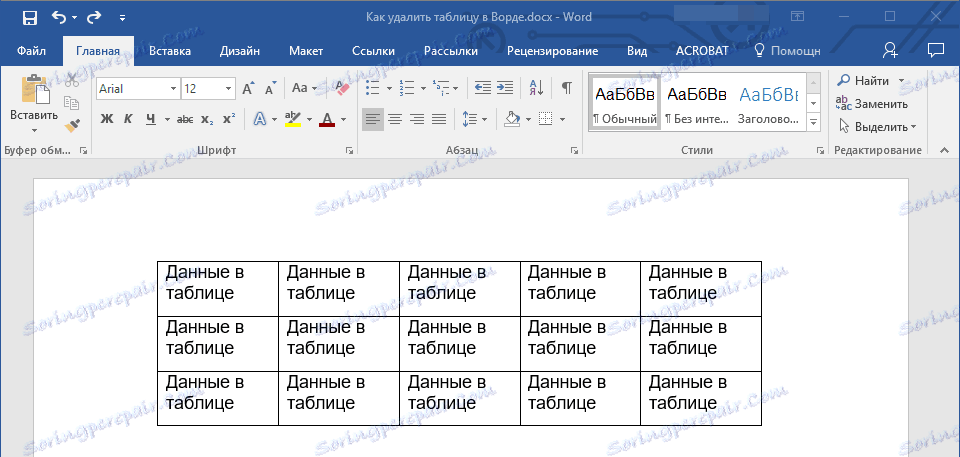
2. Klikněte na tuto ikonu (tabulka bude také zvýrazněna) a klikněte na tlačítko "BackSpace" .
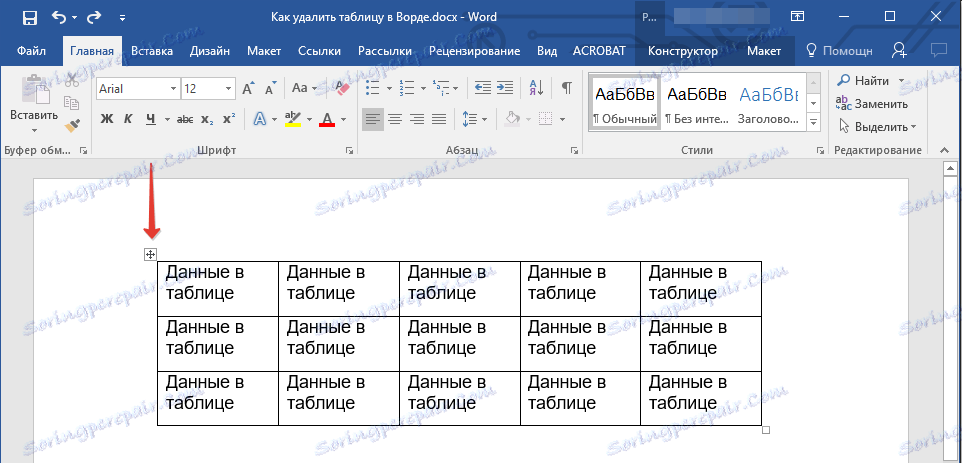
3. Tabulka a veškerý její obsah budou smazány.
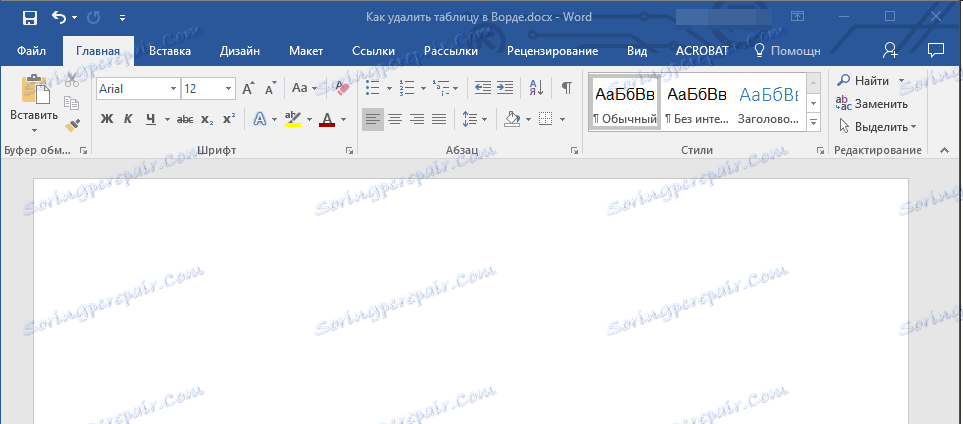
Lekce: Jak kopírovat tabulku v aplikaci Word
Odebrání celého obsahu nebo jeho části
Pokud je vaším úkolem odstranit všechna data obsažená v tabulce nebo v její části, postupujte takto:
1. Vyberte všechny buňky nebo buňky (sloupce, řádky) pomocí myši, jehož obsah chcete smazat.
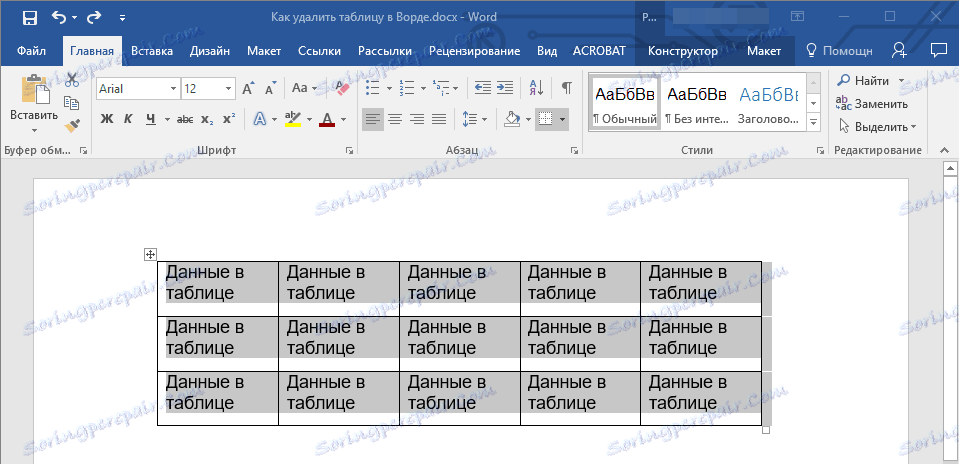
2. Klikněte na tlačítko "Odstranit" .
3. Veškerý obsah vybrané tabulky nebo fragmentu bude smazán, tabulka zůstane na svém předchozím místě.
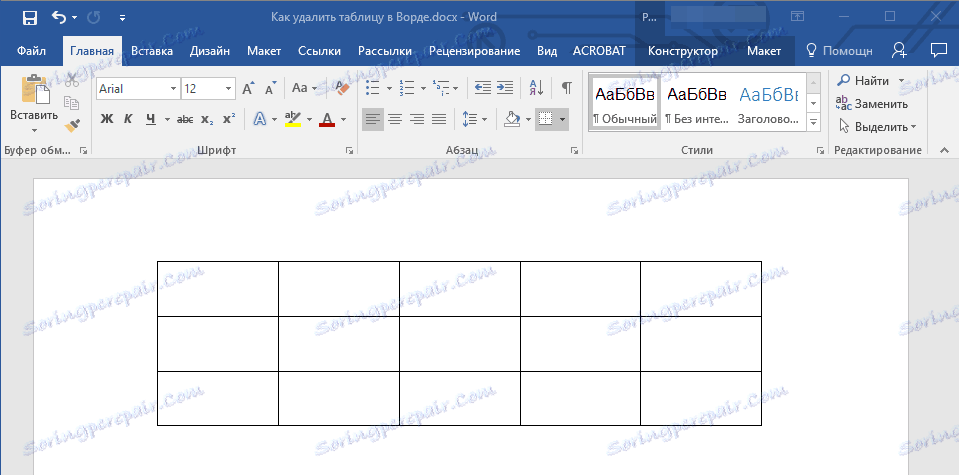
Lekce:
Jak kombinovat buňky tabulky v aplikaci MS Word
Jak přidat řádek do tabulky
Ve skutečnosti je to celá instrukce, jak smazat tabulku v aplikaci Word s jejími obsahem nebo pouze s údaji, které obsahuje. Nyní už víte ještě více o možnostech tohoto programu obecně ao jeho tabulkách.